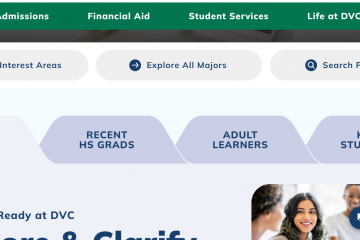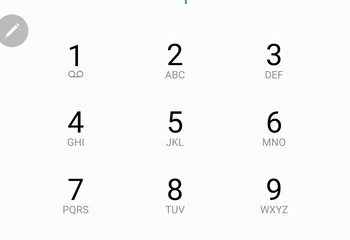O Microsoft Word oferece várias opções ao adicionar uma página em branco ao seu documento. Embora isso seja bom, alguns usuários ficam confusos sobre qual opção usar e por quê. Explicaremos as duas maneiras de adicionar uma página ao seu documento do Microsoft Word e também abordaremos como adicionar números de página ao Word.
Índice
Como inserir uma página em branco no Word
As pessoas inserem uma página em branco em seus documentos por diferentes motivos. Um motivo comum é quando o documento é muito longo e você deseja dividi-lo em diferentes seções ou marcar o final de uma seção ou do próprio documento. Você pode adicionar uma nova página em branco no final da página ou mesmo entre um parágrafo.
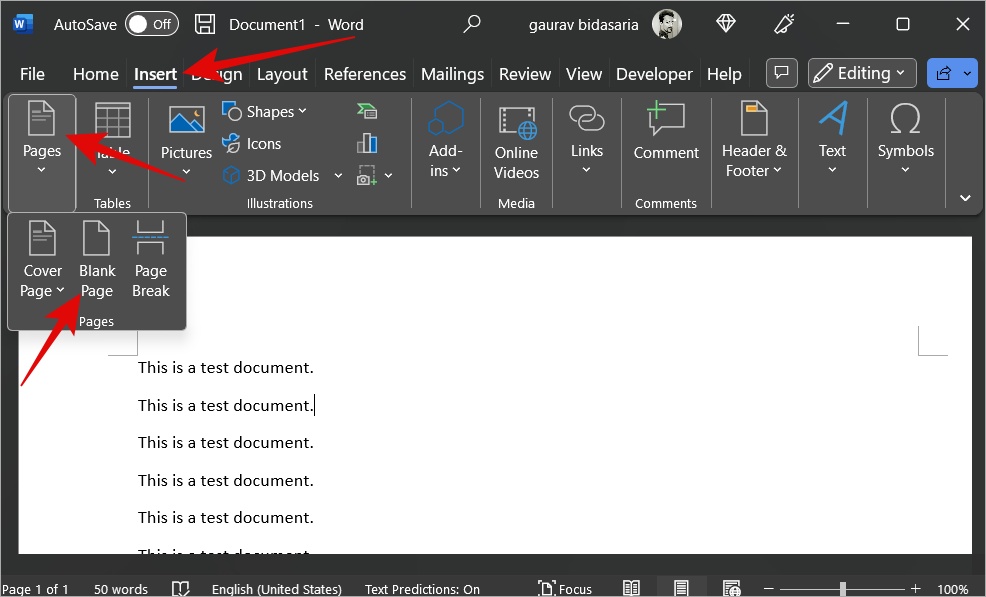
Simplesmente coloque o cursor onde deseja inserir uma página em branco em um Documento do Microsoft Word. Pode ser no meio de um parágrafo também. Agora clique em Inserir e selecione Página em branco na opção Páginas.
Aguarde alguns segundos e você verá uma página em branco logo após onde você colocou o cursor.
Dica profissional: Como adicionar assinatura no Microsoft Word
Como inserir quebra de página no Word
Adicionar uma quebra de página não é o mesmo que adicionar uma página em branco. São duas características diferentes que as pessoas costumam confundir. A quebra de página simplesmente empurrará o conteúdo que vem após o cursor para a próxima página.
Coloque o cursor onde deseja adicionar uma quebra de página, clique em Inserir e selecione Quebra de página em Páginas. Você também pode usar o atalho de teclado Ctrl+Enter para adicionar uma quebra de página rapidamente.
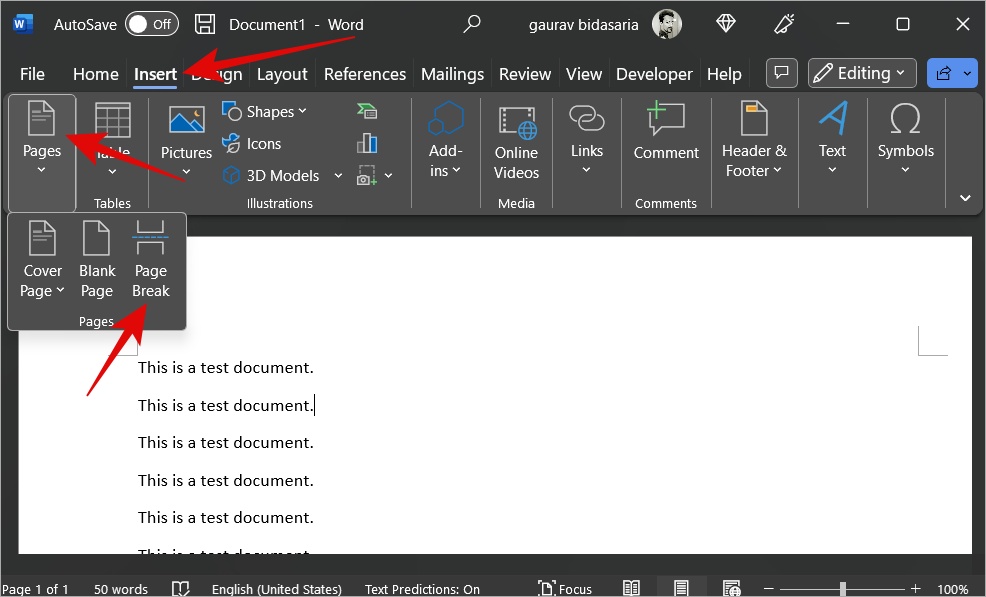
Dica Profissional: Vá para Exibir > Navegação > Páginas para visualizar rapidamente todas as páginas em branco e quebras de página que você ou o escritor inseriu no documento do Word.
Agora, aqui está algo interessante. Você também pode adicionar uma página em branco ou quebra de página no menu Layout. Então, qual é a diferença que você pergunta? Bem, existe um recurso adicional chamado Quebra de seção que você encontrará aqui.
A diferença entre uma quebra de página e uma quebra de seção é que uma quebra de página retém a formatação da página anterior. Enquanto a quebra de seção permite que o usuário use uma nova formatação.
Para adicionar uma quebra de seção no Word, clique em Layout > Quebras e selecione Próxima página em Quebras de seção.
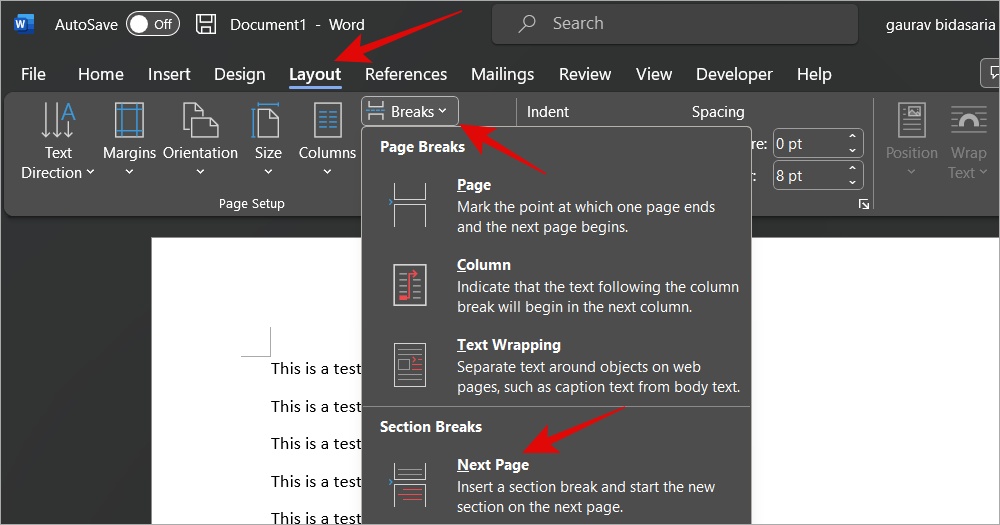
Leia também: 4 maneiras de colocar duas imagens lado a lado no Word
Como adicionar números de página ao Word
Uma vez Quando terminar de escrever e adicionar todas as páginas do documento, você pode querer adicionar números de página também. Isso dá ao leitor uma noção de quanto tempo o documento tem e o tempo que ele/ela pode precisar reservar para lê-lo.
Selecione Inserir > Número da página e escolha um local para o número da página aparecer. Você adiciona o número da página na parte superior, inferior, nas margens ou até mesmo na posição atual da página.
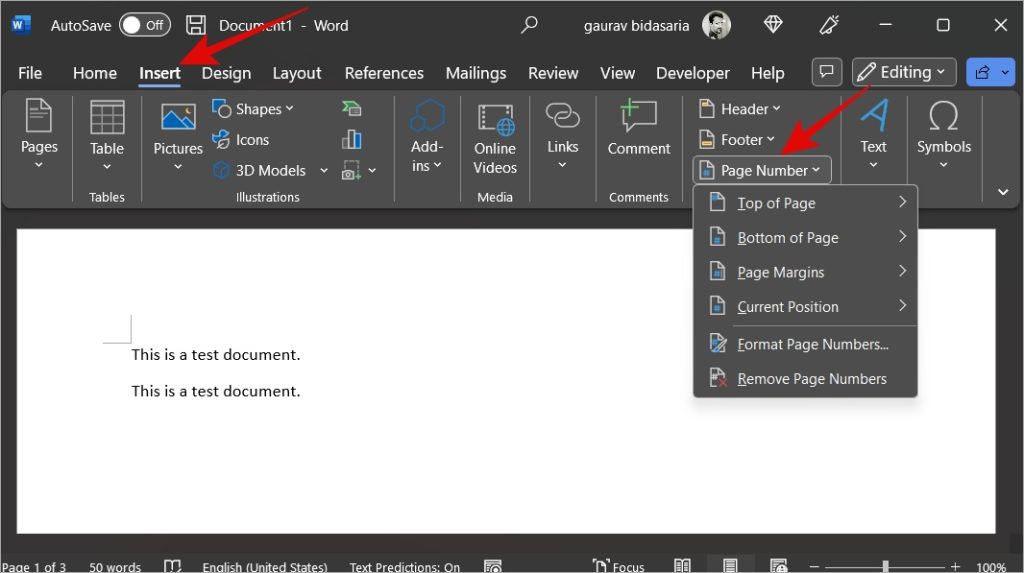
Selecione Primeira página diferente se você não quer que o número apareça na primeira página. Observe que, embora a primeira página não seja numerada, a segunda página será numerada apenas a partir de 2 e não de 1.
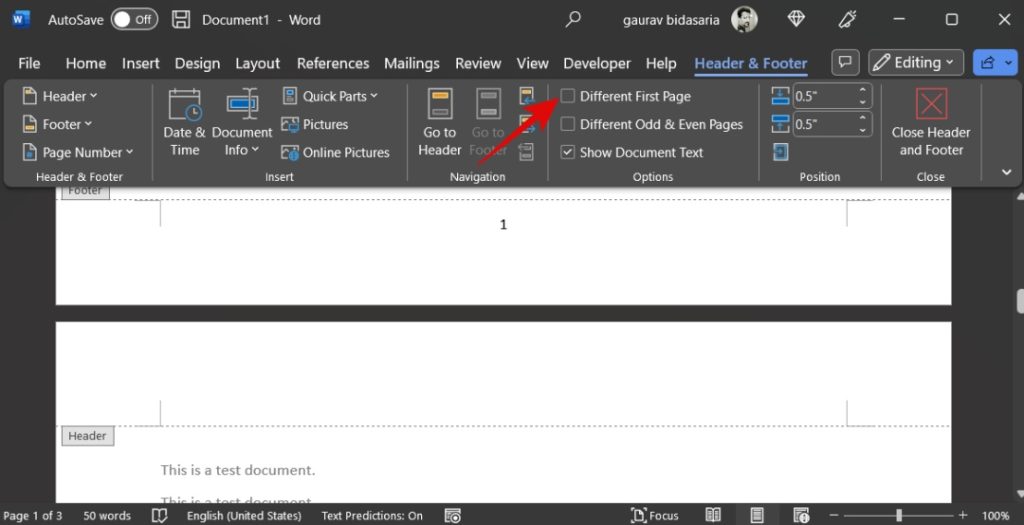
No entanto, se você não quiser numerar a primeira página e desejar começar a numerar diretamente a partir da segunda página, isso pode ser feito.
Vá para Número da página > Formatar números de página.
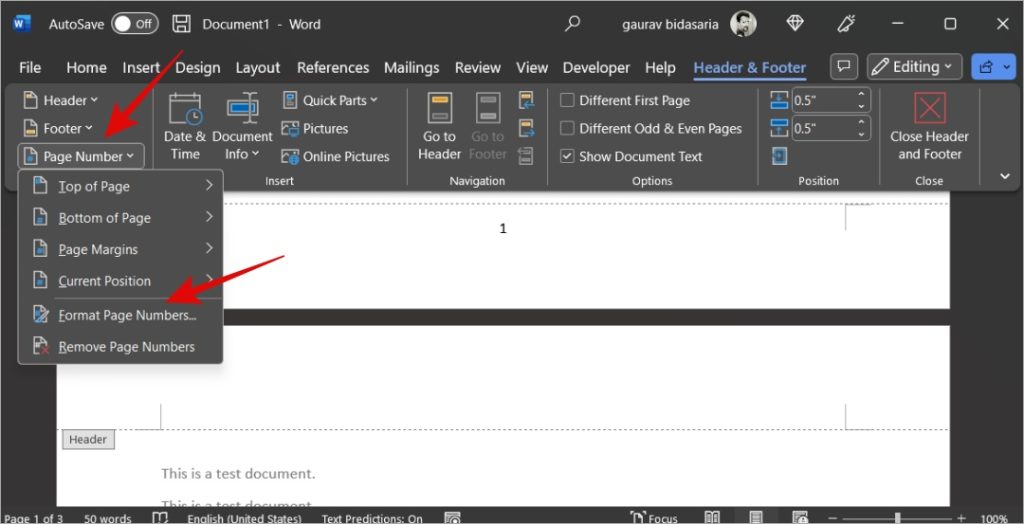
Agora digite 0 ao lado de Iniciar em.
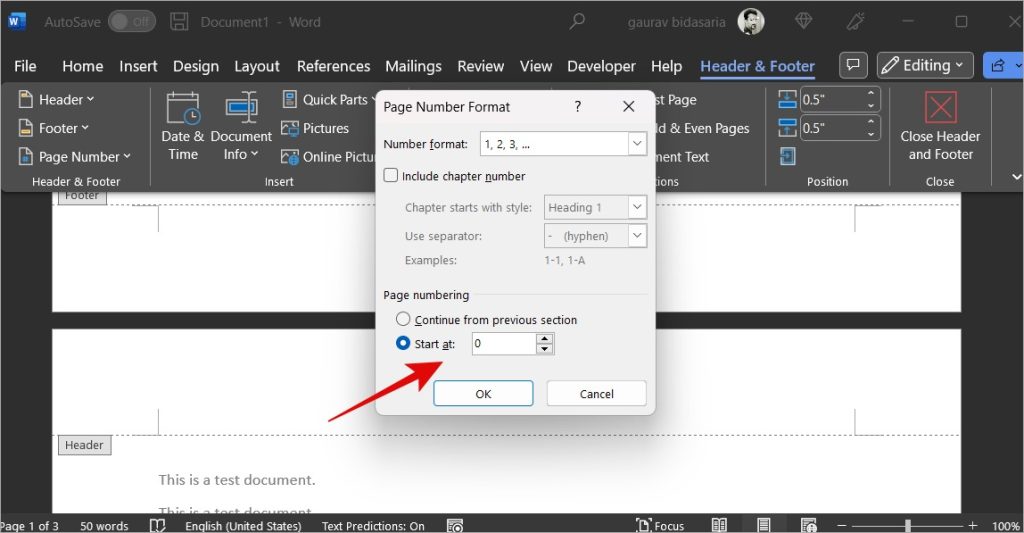
Pressione Esc quando terminar de formatar os números de página no Word.
Página e números de página no Word
A Microsoft facilita a adição de páginas, se você quiser para adicionar uma quebra de página ou quebra de seção ou página em branco. No entanto, as pessoas costumam ficar confusas entre essas opções. Da mesma forma, adicionar números de página é fácil, mas as opções de formatação não são tão claras imediatamente.
Trabalhando em um documento confidencial ou precisa criar reconhecimento de marca? Veja como criar um modelo de marca d’água no Word.